作者:Carson_Ho 来源:掘金

前言
- 在Android开发中,使用 NDK开发的需求正逐渐增大
- 但很多人却搞不懂 JNI 与 NDK 到底是怎么回事
- 今天,我将先介绍JNI 与 NDK & 之间的区别,手把手进行 NDK的使用教学,希望你们会喜欢
目录
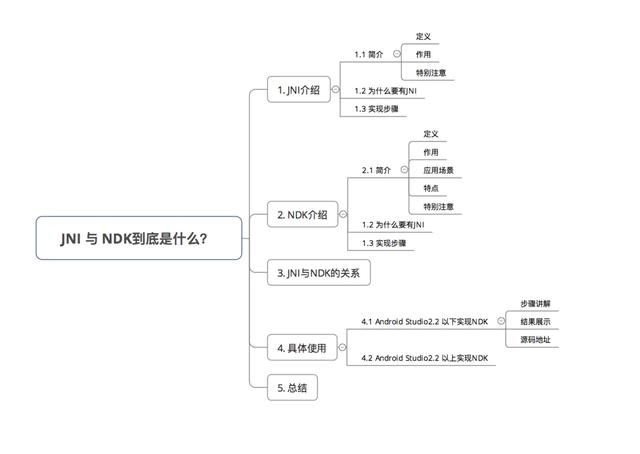
1. JNI介绍
1.1 简介
- 定义:Java Native Interface,即 Java本地接口
- 作用: 使得Java 与 本地其他类型语言(如C、C++)交互
即在 Java代码 里调用 C、C++等语言的代码 或 C、C++代码调用 Java 代码
- 特别注意: JNI是 Java 调用 Native 语言的一种特性 JNI 是属于 Java 的,与 Android 无直接关系
1.2 为什么要有 JNI
- 背景:实际使用中,Java 需要与 本地代码 进行交互
- 问题:因为 Java 具备跨平台的特点,所以Java 与 本地代码交互的能力非常弱
- 解决方案: 采用 JNI特性 增强 Java 与 本地代码交互的能力
1.3 实现步骤
- 在Java中声明Native方法(即需要调用的本地方法)
- 编译上述 Java源文件javac(得到 .class文件)
- 通过 javah 命令导出JNI的头文件(.h文件)
- 使用 Java需要交互的本地代码 实现在 Java中声明的Native方法
如 Java 需要与 C++ 交互,那么就用C++实现 Java的Native方法
- 编译.so库文件
- 通过Java命令执行 Java程序,最终实现Java调用本地代码
2. NDK介绍
2.1 简介
- 定义:Native Development Kit,是 Android的一个工具开发包
NDK是属于 Android 的,与Java并无直接关系
- 作用:快速开发C、 C++的动态库,并自动将so和应用一起打包成 APK
即可通过 NDK在 Android中 使用 JNI与本地代码(如C、C++)交互
- 应用场景:在Android的场景下 使用JNI
即 Android开发的功能需要本地代码(C/C++)实现
- 特点
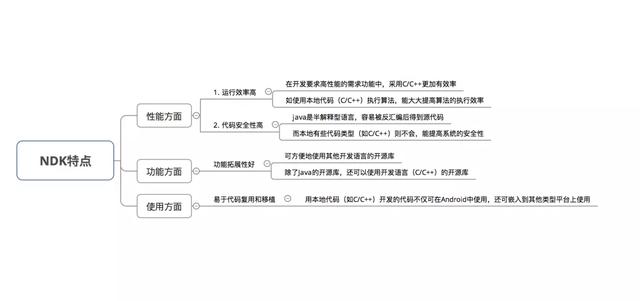
- 额外注意

2.2 使用步骤
- 配置 Android NDK环境
- 创建 Android 项目,并与 NDK进行关联
- 在 Android 项目中声明所需要调用的 Native方法
- 使用 Android需要交互的本地代码 实现在Android中声明的Native方法
比如 Android 需要与 C++ 交互,那么就用C++ 实现 Java的Native方法
- 通过 ndk - bulid 命令编译产生.so库文件
- 编译 Android Studio 工程,从而实现 Android 调用本地代码
3. NDK与JNI关系
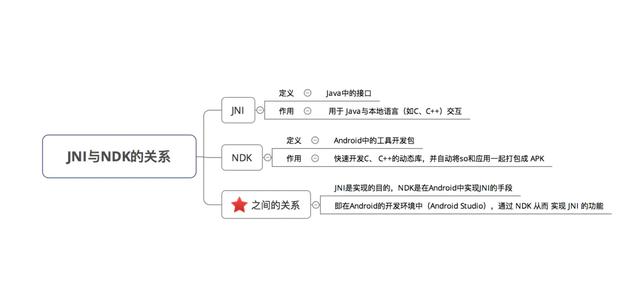
4. 具体使用
本文根据版本的不同介绍了两种在Android Studio中实现 NDK的方法:Android Studio2.2 以下 & 2.2以上
4.1 Android Studio2.2 以下实现NDK
- 步骤如下 配置 Android NDK环境 关联 Andorid Studio项目 与 NDK 创建本地代码文件(即需要在 Android项目中调用的本地代码文件) 创建 Android.mk文件 & Application.mk文件 编译上述文件,生成.so库文件,并放入到工程文件中 在 Andoird Studio项目中使用 NDK实现 JNI 功能
- 步骤详解
步骤1:配置 Android NDK环境
具体请看文章一定能成功的Android NDK环境配置教程
步骤2: 关联Andorid Studio项目 与 NDK
- 当你的项目每次需要使用 NDK 时,都需要将该项目关联到 NDK
此处使用的是Andorid Studio,与Eclipse不同 还在使用Eclipse的同学请自行查找资料配置
- 具体配置如下
a. 在Gradle的 local.properties中添加配置
ndk.dir=/Users/Carson_Ho/Library/Android/sdk/ndk-bundle若ndk目录存放在SDK的目录中,并命名为ndk-bundle,则该配置自动添加
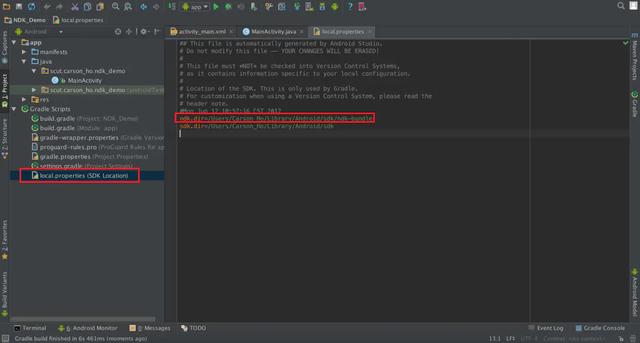
b. 在Gradle的 gradle.properties中添加配置
android.useDeprecatedNdk=true // 对旧版本的NDK支持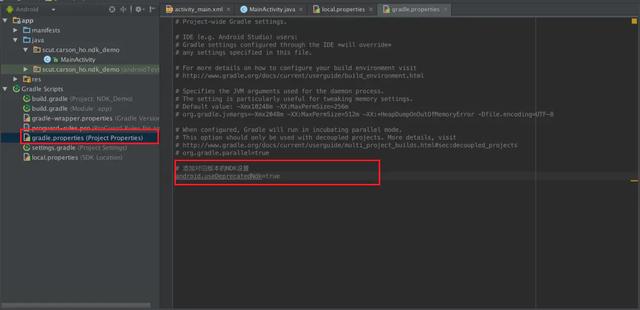
c. 在Gradle的build.gradle添加ndk节点
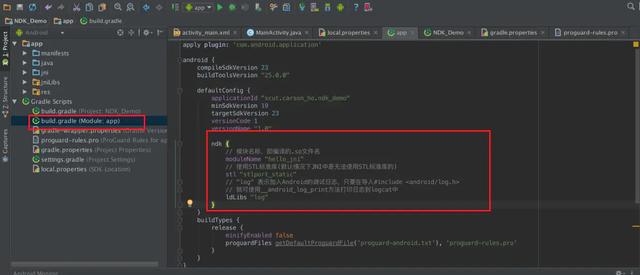
- 至此,将Andorid Studio的项目 与 NDK 关联完毕
- 下面,将真正开始讲解如何在项目中使用NDK
步骤3:创建本地代码文件
- 即需要在Android项目中调用的本地代码文件
此处采用 C++作为展示
test.cpp
# include # include extern "C"{ JNIEXPORT jstring JNICALL Java_scut_carson_1ho_ndk_1demo_MainActivity_getFromJNI(JNIEnv *env, jobject obj ){ // 参数说明 // 1. JNIEnv:代表了VM里面的环境,本地的代码可以通过该参数与Java代码进行操作 // 2. obj:定义JNI方法的类的一个本地引用(this) return env -> NewStringUTF("Hello i am from JNI!"); // 上述代码是返回一个String类型的"Hello i am from JNI!"字符串}}此处需要注意:
- 如果本地代码是C++(.cpp或者.cc),要使用extern "C" { }把本地方法括进去
- JNIEXPORT jstring JNICALL中的JNIEXPORT 和 JNICALL不能省
- 关于方法名Java_scut_carson_1ho_ndk_1demo_MainActivity_getFromJNI 格式 = Java _包名 _ 类名_Java需要调用的方法名 Java必须大写 对于包名,包名里的.要改成_,_要改成_1 如我的包名是:scut.carson_ho.ndk_demo,则需要改成scut_carson_1ho_ndk_1demo
最后,将创建好的test.cpp文件放入到工程文件目录中的src/main/jni文件夹
若无jni文件夹,则手动创建。
下面我讲解一下JNI类型与Java类型对应的关系介绍
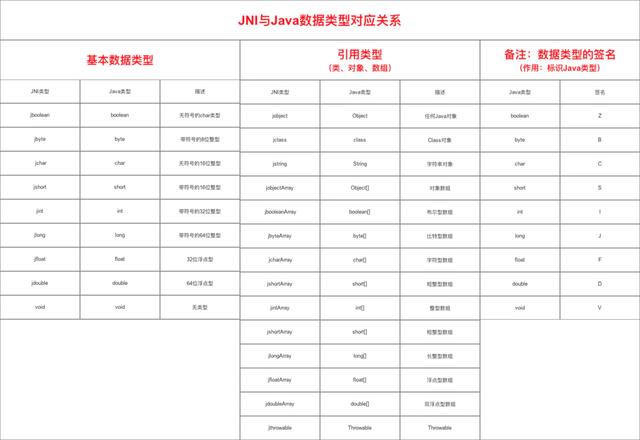
步骤4:创建Android.mk文件
- 作用:指定源码编译的配置信息
如工作目录,编译模块的名称,参与编译的文件等
- 具体使用
Android.mk
LOCAL_PATH := $(call my-dir)// 设置工作目录,而my-dir则会返回Android.mk文件所在的目录include $(CLEAR_VARS)// 清除几乎所有以LOCAL——PATH开头的变量(不包括LOCAL_PATH)LOCAL_MODULE := hello_jni// 设置模块的名称,即编译出来.so文件名// 注,要和上述步骤中build.gradle中NDK节点设置的名字相同LOCAL_SRC_FILES := test.cpp// 指定参与模块编译的C/C++源文件名include $(BUILD_SHARED_LIBRARY)// 指定生成的静态库或者共享库在运行时依赖的共享库模块列表。最后,将上述文件同样放在src/main/jni文件夹中。
步骤5:创建Application.mk文件
- 作用:配置编译平台相关内容
- 具体使用
Application.mk
APP_ABI := armeabi// 最常用的APP_ABI字段:指定需要基于哪些CPU平台的.so文件// 常见的平台有armeabi x86 mips,其中移动设备主要是armeabi平台// 默认情况下,Android平台会生成所有平台的.so文件,即同APP_ABI := armeabi x86 mips// 指定CPU平台类型后,就只会生成该平台的.so文件,即上述语句只会生成armeabi平台的.so文件最后,将上述文件同样放在src/main/jni文件夹中
步骤6:编译上述文件,生成.so库文件
- 经过上述步骤,在src/main/jni文件夹中已经有3个文件
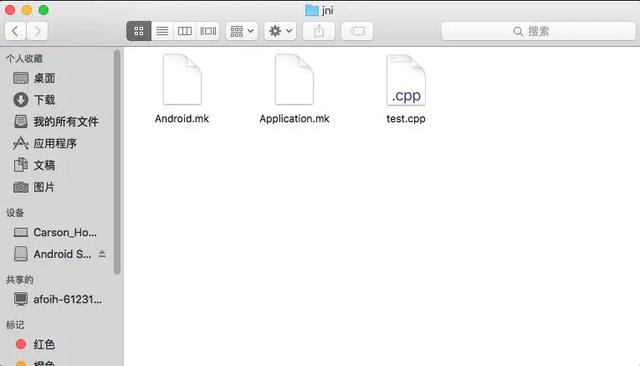
- 打开终端,输入以下命令
// 步骤1:进入该文件夹cd /Users/Carson_Ho/AndroidStudioProjects/NDK_Demo/app/src/main/jni // 步骤2:运行NDK编译命令ndk-build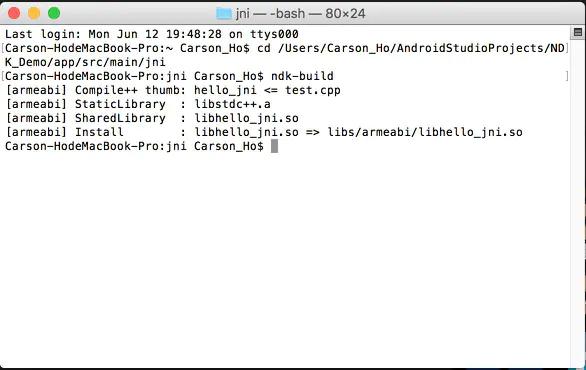
- 编译成功后,在src/main/会多了两个文件夹libs & obj,其中libs下存放的是.so库文件

步骤7:在src/main/中创建一个名为jniLibs的文件夹,并将上述生成的so文件夹放到该目录下
- 要把名为 CPU平台的文件夹放进去,而不是把.so文件放进去
- 如果本来就有.so文件,那么就直接创建名为jniLibs的文件夹并放进去就可以
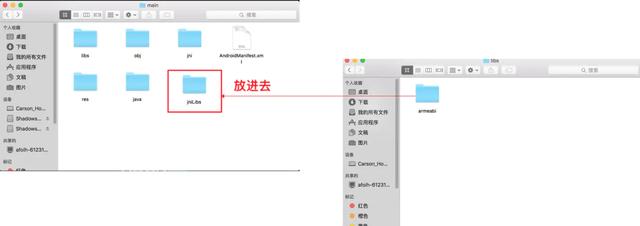
步骤8:在Andoird Studio项目中使用NDK实现JNI功能
- 此时,我们已经将本地代码文件编译成.so库文件并放入到工程文件中
- 在Java代码中调用本地代码中的方法,具体代码如下:
MainActivity.java
public class MainActivity extends AppCompatActivity { // 步骤1:加载生成的so库文件 // 注意要跟.so库文件名相同 static { System.loadLibrary("hello_jni"); } // 步骤2:定义在JNI中实现的方法 public native String getFromJNI(); // 此处设置了一个按钮用于触发JNI方法 private Button Button; @Override protected void onCreate(Bundle savedInstanceState) { super.onCreate(savedInstanceState); setContentView(R.layout.activity_main); // 通过Button调用JNI中的方法 Button = (Button) findViewById(R.id.button); Button.setOnClickListener(new View.OnClickListener() { @Override public void onClick(View v) { Button.setText(getFromJNI()); } });主布局文件:activity_main.xml
// 此处设置了一个按钮用于触发JNI方法 结果展示
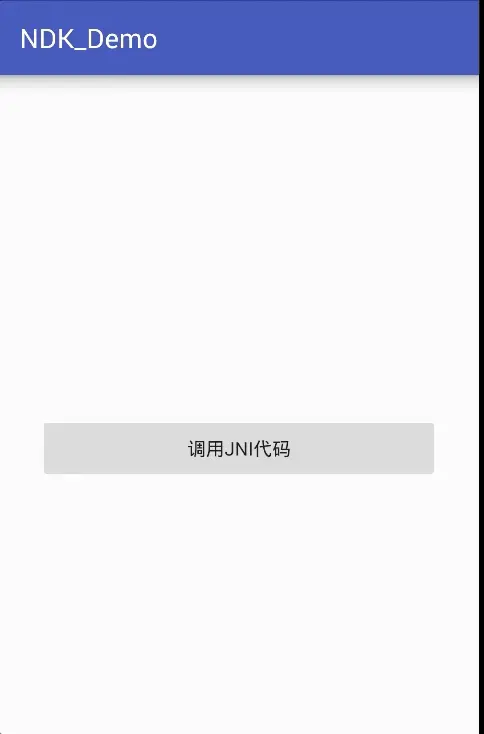
源码地址
Carson-Ho的Github地址:NDK_Demo
4.2 Android Studio2.2 以上实现NDK
- 如果你的Android Studio是2.2以上的,那么请采用下述方法
因为Android Studio2.2以上已经内部集成 NDK,所以只需要在Android Studio内部进行配置就可以
- 步骤讲解
步骤1:按提示创建工程
在创建工程时,需要配置 NDK,根据提示一步步安装即可。

步骤2:根据需求使用NDK
- 配置好NDK后,Android Studio会自动生成C++文件并设置好调用的代码
- 你只需要根据需求修改C++文件 & Android就可以使用了。
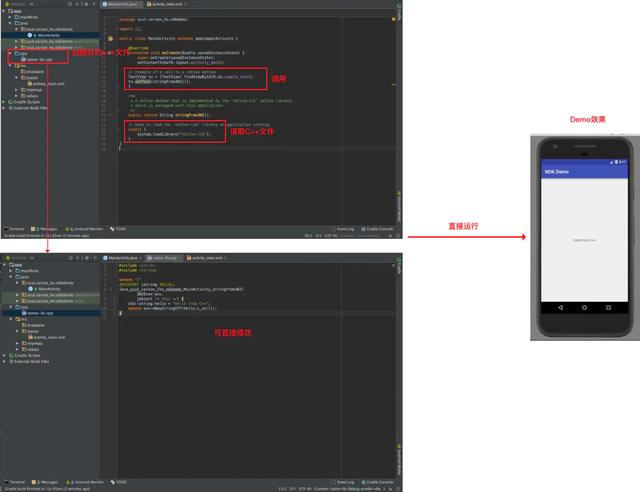




















 552
552











 被折叠的 条评论
为什么被折叠?
被折叠的 条评论
为什么被折叠?








